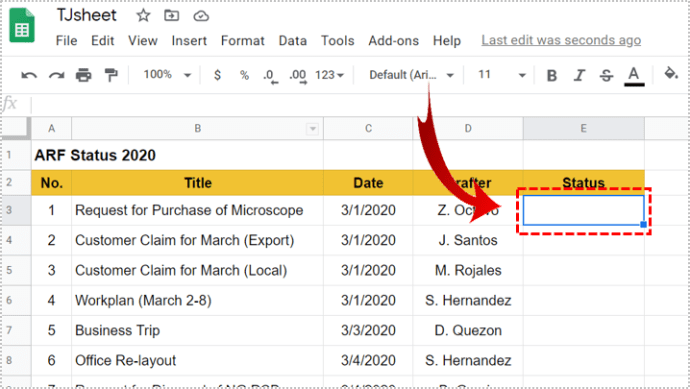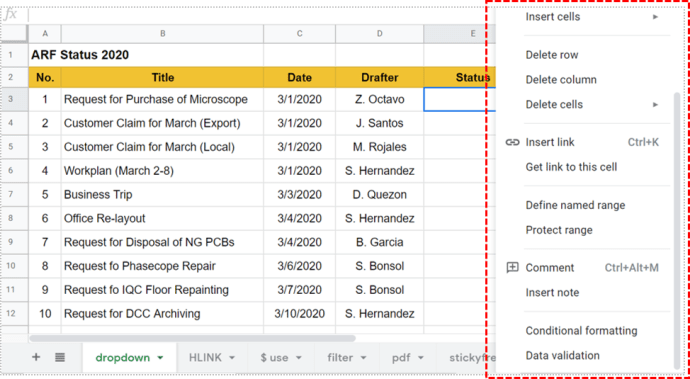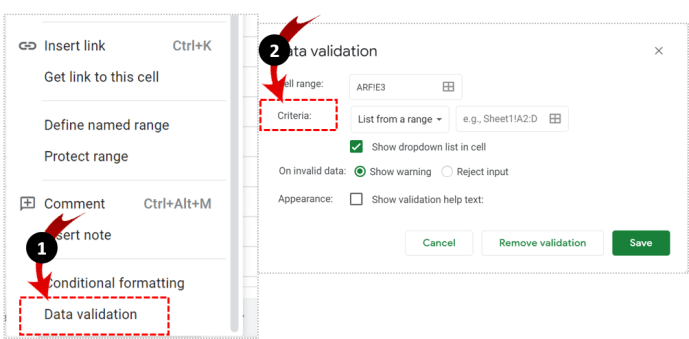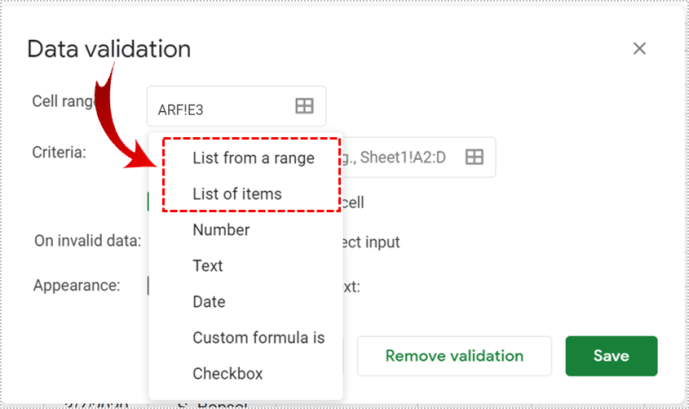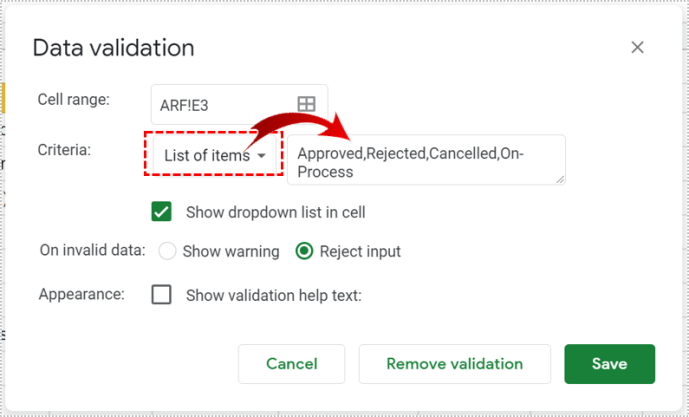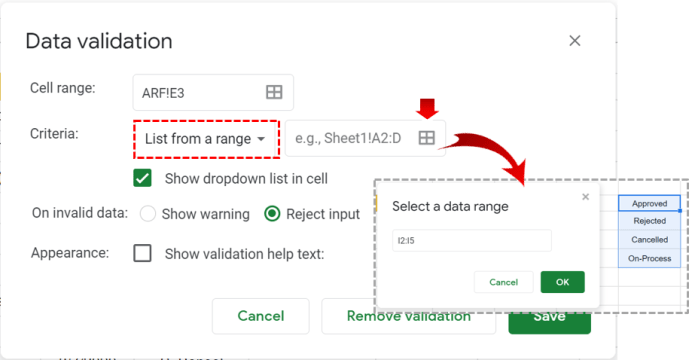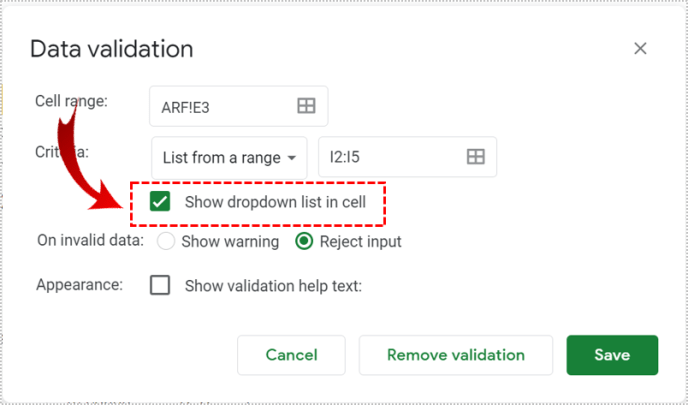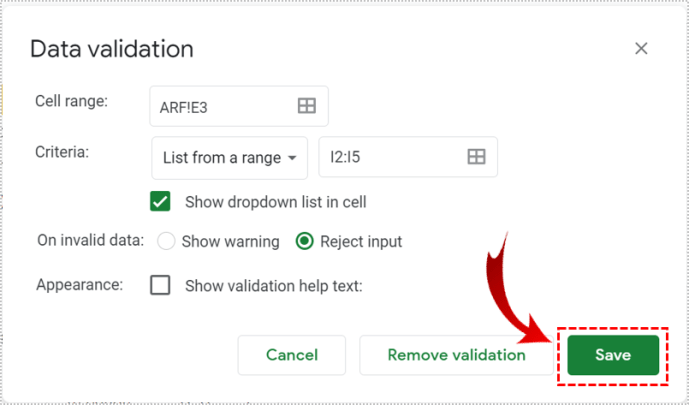Google E-Tablolarda Açılır Listeler Nasıl Eklenir
Birçok kullanıcının paylaşılan bir Google E-Tablosuna veri girmesi gerektiğinde, bu genellikle kafa karışıklığına neden olabilir. Bu, açılır listelerin çok yardımcı olabileceği yerdir.

Takım arkadaşlarınızın rastgele girişler yazmasını, yazım hataları yapmasını veya bir formülü karıştırmasını istemiyorsanız, aralarından seçim yapabilecekleri bir açılır liste oluşturarak girişlerini doğrulayabilirsiniz.
Bu makalede, bu kullanışlı ve zaman kazandıran özellik hakkında bilmeniz gereken her şeyi size göstereceğiz.
Google E-Tablolar Hücresine Açılır Liste Eklemek için Veri Doğrulamayı Kullanma
Üzerinde çalıştığınız sayfayı açtıktan sonra, bir açılır liste eklemek kolaydır:
- Açılır liste eklemek istediğiniz hücreyi seçin.
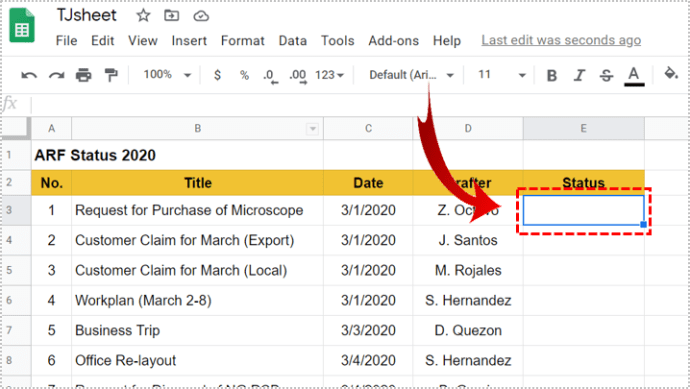
- Hücreye sağ tıklayın.
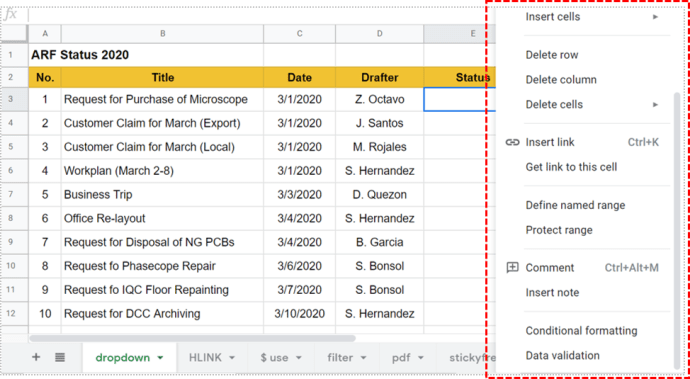
- “Veri Doğrulama”>”Kriterler”e tıklayın.
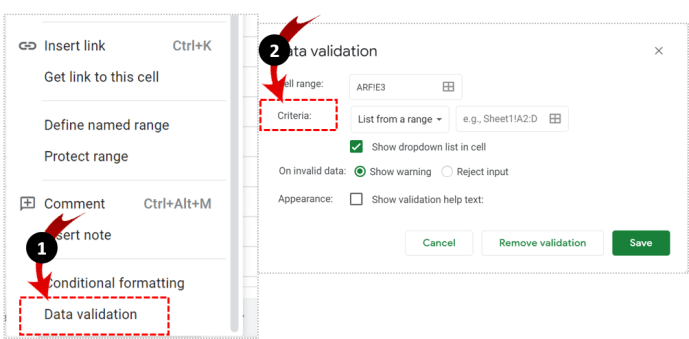
- "Öğe listesi" veya "Bir diziden liste" arasında seçim yapın - hangisi sizin için uygunsa.
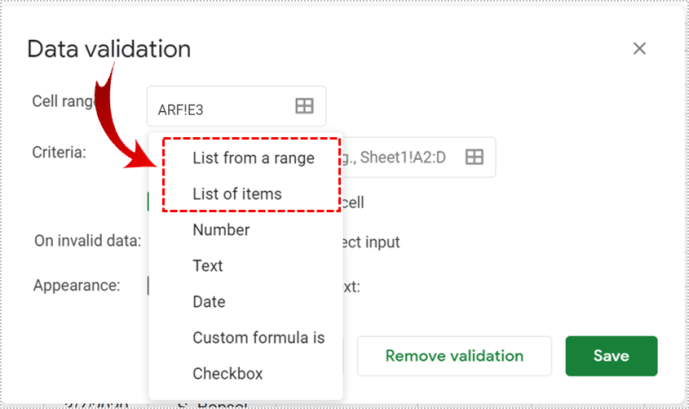
- "Öğe listesi"ni seçtiyseniz, uygun öğeleri ekleyin. Aralarında boşluk olmadığından ve virgülle ayrıldığından emin olun.
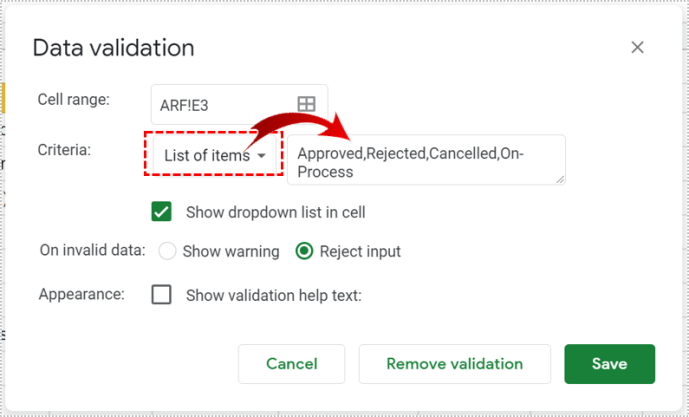
- "Bir aralıktan listele"yi seçtiyseniz, açılır listeye dahil etmek istediğiniz hücreleri seçin.
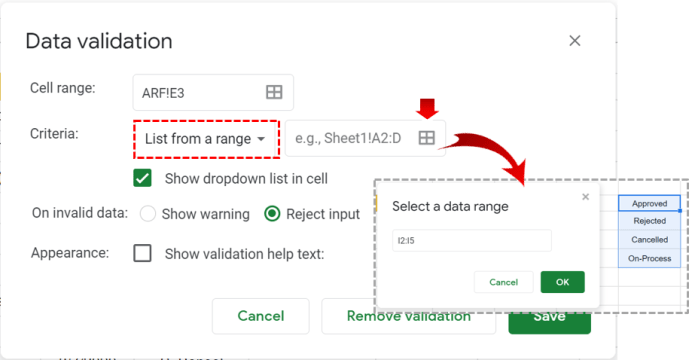
- Aşağı okun görünmesini etkinleştirmek için "Hücrede açılır listeyi göster" alanını işaretleyin (liste aksi halde görünmez).
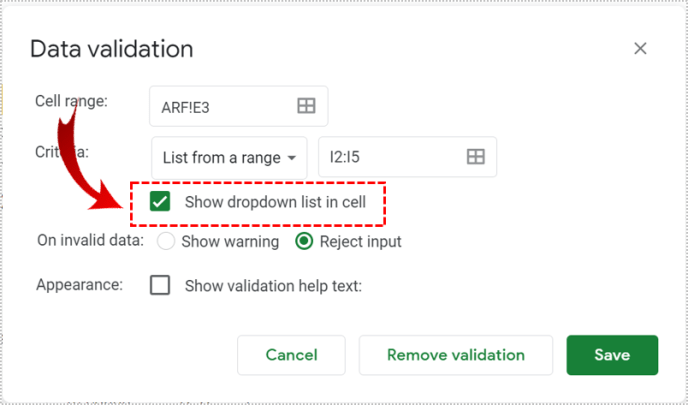
- "Kaydet"e tıklayın.
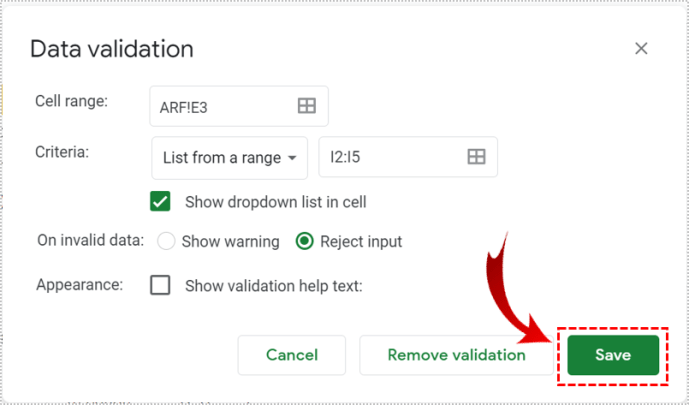
Kullanıcıların yazabilmesini istiyorsanız, "Hücrede açılır listeyi göster" alanının işaretini kaldırın. İnsanların geçersiz öğeler yazmasını önlemek için "Girişi reddet"i seçin.
Birden çok hücreye bir açılır liste eklemek isterseniz:
- “Hücre Aralığı”nı seçerek hepsini vurgulayın veya fareniz veya klavyenizle seçin.
- Yukarıda özetlenen adımları tekrarlayın.
Ayrıca ortak çalışanlarınızın verilerini yazmasına izin verme, ancak geçersiz bir şey girerlerse bir uyarı görme seçeneği de vardır. Bu durumda “Uyarı göster” seçeneğini seçmelisiniz. Alternatif olarak, "Girişi reddet" seçeneğini seçebilir ve öğe listenizde olmayan herhangi bir şeyin girilmesine izin vermeyebilirsiniz.
Bir açılır listeyi değiştirmek için aşağıdaki adımları uygulamanız yeterlidir:
- Değiştirmek istediğiniz hücreyi tıklayın.
- "Veri" > "Veri doğrulama"yı tıklayın.
- Listelenen girişleri bulun ve düzenleyin ve ardından “Kaydet”e tıklayın.
Bir açılır listeyi silmek için:
- Değiştirmek istediğiniz hücreyi tıklayın.
- "Veri" > "Veri doğrulama"yı tıklayın
- "Doğrulamayı kaldır"ı seçin.
Veri Doğrulama Nedir?
Veri doğrulama, öğeleri doğrulayarak verilerinizi düzenlemenize yardımcı olan Google E-Tablolar'daki bir seçenektir. Ana menüdeki “Veri”ye tıklayarak ve ardından “Veri doğrulama”yı seçerek erişebilirsiniz. Çoğu zaman, farklı hücreler içinde açılır listeler oluşturmak için kullanılır. Ayrıca, verilen herhangi bir listenin içeriğini ve tasarımını değiştirmenize olanak tanır.
Verileri doğrulamanın yollarından biri, kullanıcıların sayılar, tarihler veya öğe listeleri gibi önceden tanımlanmış bir veri türünü girmesine olanak tanıyan ölçütler uygulamaktır.
- Veri doğrulama menüsünde "Kriterler"e tıklayın.
- Takım arkadaşlarınızın girmesini istediğiniz uygun öğe türünü veya türlerini kontrol edin.
- Dilerseniz, giriş kutusuna tam olarak sayılar, formüller, tarihler veya kelimeler gibi öğeler ekleyebilirsiniz.
- İşiniz bittiğinde, "Kaydet"i tıklayın.

Açılır Listelerle Çalışma
Bir dahaki sefere - veya başka biri - bir şey yazma seçeneği yerine o hücreye tıkladığınızda, eklediğiniz öğelerin listesi olacaktır. "Doğrulama yardım metnini göster" kutusunu işaretlediyseniz, girdiğiniz metin, biri doğrulanan hücrelerden birine her tıkladığında görünür.
“Uyarı Göster” seçeneğini seçtiyseniz, geçersiz veri girilmesi uyarıyı tetikleyecektir. Birisi uyarının ne anlama geldiğinden emin değilse, fareyi işaretli girişin üzerine getirmesi yeterlidir.
"Girdiyi Reddet" seçeneğini seçtiyseniz, insanlar da bir uyarı alır ve geçersiz öğeleri kaydedemez.

Açılır Listedeki Verileri Sıralamak için Renkleri Kullanma
Sayfanızda gezinmeyi kolaylaştırmak ve açılır listeye bazı renkler eklemek istiyorsanız, “Koşullu Biçimlendirme”yi kullanabilirsiniz. Aşağıdaki adımları takip et:
- Belirli bir renkte olmak isteyen açılır listeyi içeren hücreleri seçin.
- Sağ tıklayın ve “Koşullu Biçimlendirme” > “Tek renk” veya “Renk ölçeği”ni seçin.
- “Biçimlendirme stili”nde bir renk veya ölçek seçin.
- "Bitti"yi (veya "Başka bir kural ekle") tıklayın.

Veri Doğrulama ile Başka Neler Yapabilirsiniz?
Sayfalarınıza açılır listeler eklemenin yanı sıra, Veri Doğrulamayı başka amaçlar için de kullanabilirsiniz. Bunlar şunları içerir:
- Gelecekteki görevleri izleme. Veri doğrulamada, "tarihler" seçeneğini seçin, yukarıda açıklandığı gibi koşullu biçimlendirmeyi ayarlayın ve belirli bir tarihi içeren tüm öğelerin otomatik olarak grileşeceği şekilde ayarlayın.
- Değerleri onay kutularına ayarlama. Açılır listeye onay kutuları eklediğinizde, bunlara "evet" veya "hayır" gibi değerler de atayabilirsiniz.
- Veri menüsünde Veri Doğrulama'yı seçin.
- Kriterler altında, "Onay Kutusu"nu seçin.
- "Özel hücre değerlerini kullan"ı seçin ve "evet,"hayır" veya ne isterseniz yazın.
- Başkalarının komut dosyalarınızı veya formüllerinizi karıştırmasını önlemek. Sağlam kalmasını istediğiniz hücreleri kilitlemek için "Girişi reddet" seçeneğini kullanın.

Açılır Listelerle Fark Yarat
Açılır listeler ekleme, verileri doğrulama ve çok daha fazlasını yapma seçeneğiyle Google E-Tablolar, Microsoft Excel'e harika bir ücretsiz alternatiftir. Veri Doğrulama, bir hücre içindeki değerleri, ihtiyaçlarınıza göre tanımlayabileceğiniz, değiştirebileceğiniz veya silebileceğiniz bir dizi veya öğe listesiyle sınırlamanıza yardımcı olur. Takım arkadaşlarınız verilerini ekleyebilir ve projenize katkıda bulunabilirken, paylaşılan bir sayfada karışıklık yaratmalarını önleme seçeneğiniz vardır.
Google E-Tablolar'a bir açılır liste eklemeyi denediniz mi? Nasıl gitti? Aşağıdaki yorumlar bölümünde bize bildirin.